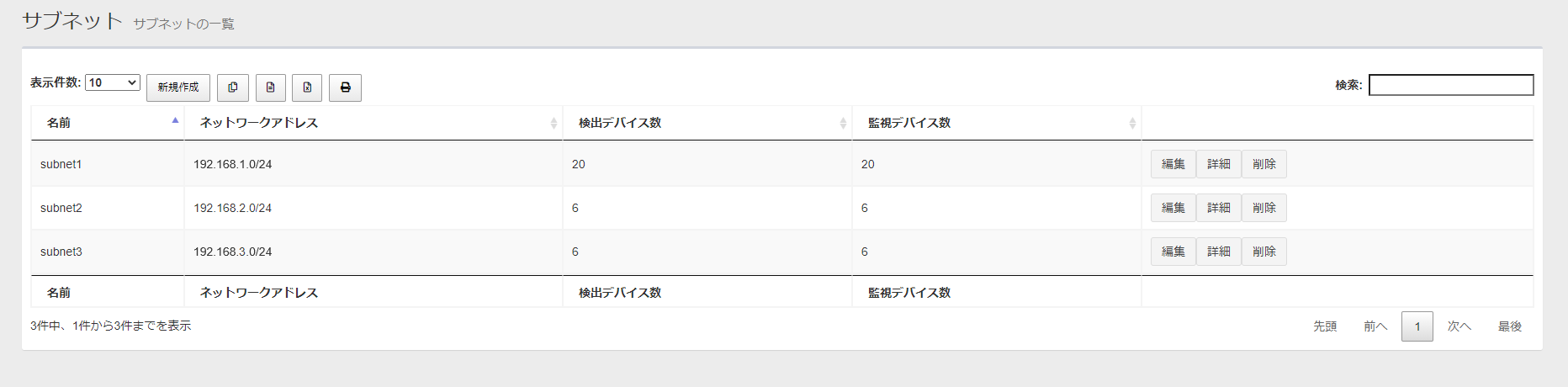
[index] SNMPプラグイン(AT-VST-APL版) リファレンスマニュアル 2.8.1
サブネットの一覧表示、作成、詳細の表示、設定の変更を行います。
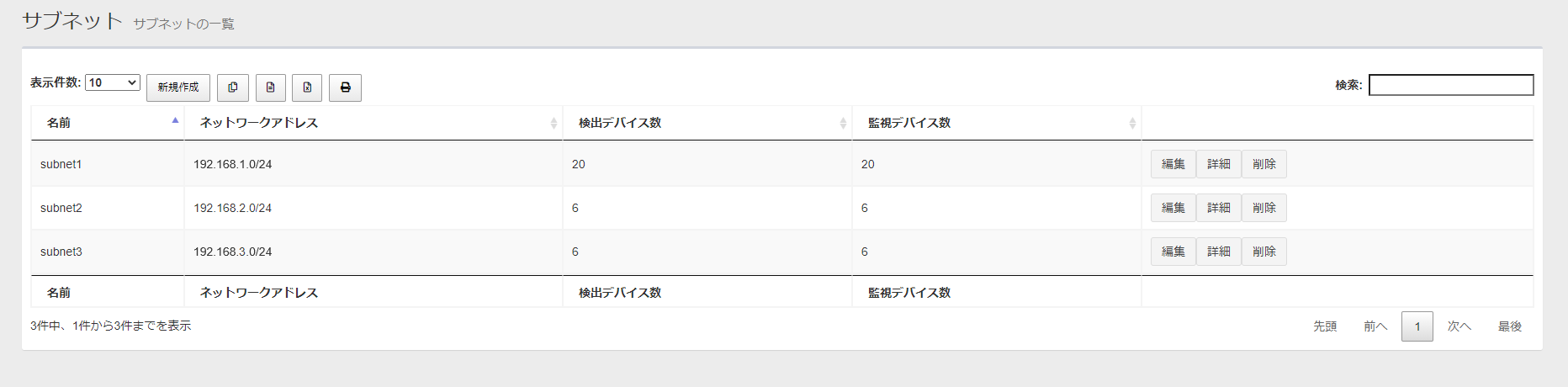
| 表示件数 | 一覧のページに表示するサブネットの件数を、10件、25件、50件、またはすべてから選択します。 |
| 「新規作成」ボタン | サブネットを新しく登録します。 |
 クリップボードにコピー |
登録されたサブネットの名前、ネットワークアドレス、検出デバイス数、監視デバイス数を、タブ区切りテキスト形式でクリップボードに保存します。 サブネットの一覧をテキストエディタにコピーしたい場合などに使います。 検索フィールドにより対象を絞り込むことができます。表示件数、ページは影響しません。 |
 CSVファイルにエクスポート |
登録されたサブネットの名前、ネットワークアドレス、検出デバイス数、監視デバイス数を、CSV (カンマ区切りテキスト)ファイルとしてダウンロードします。 検索フィールドにより対象を絞り込むことができます。表示件数、ページは影響しません。 |
 Excelファイルにエクスポート |
登録されたサブネットの名前、ネットワークアドレス、検出デバイス数、監視デバイス数を、Excelブック(拡張子:xlsx、Microsoft Excel 2007以降)ファイルとしてダウンロードします。 検索フィールドにより対象を絞り込むことができます。表示件数、ページは影響しません。 |
 印刷 |
登録されたサブネットの名前、ネットワークアドレス、検出デバイス数、監視デバイス数を、Webブラウザーのポップアップウィンドウまたは新規タブに一覧表示し、印刷ダイアログを表示します。 検索フィールドにより対象を絞り込むことができます。表示件数、ページは影響しません。 |
| 検索フィールド |
検索したいキーワードを入力すると、一覧表示、コピー、CSV/Excelファイルにエクスポート、印刷の対象を絞り込むことができます。 大文字/小文字の違いは無視されます。また、ネットワークアドレスの区切り文字(ピリオド(.)、スラッシュ(/))は、その他の項目で使用されていない限り、一致しません。 |
| 名前 | SNMPプラグインに登録されたサブネットの名前を表示します。 |
| ネットワークアドレス | IPv4アドレスとプレフィックス長(xxx.xxx.xxx.xxx/xx形式)を表示します。 |
| 検出デバイス数 | サブネットに属するデバイス数 |
| 監視デバイス数 | 検出デバイスの中で、監視対象となっているデバイスの数 |
| 「編集」ボタン | 該当のサブネットの「サブネットの更新」画面を開きます。 |
| 「詳細」ボタン | 該当のサブネットの「サブネットの詳細」画面を開きます。 |
| 「削除」ボタン |
「サブネットの削除」ダイアログが表示されます。 「はい」ボタンをクリックすると、該当のサブネットが削除されます。「いいえ」ボタンまたはダイアログ左上の「閉じる(×)」ボタンをクリックすると、「サブネットの一覧」に戻ります。 Note多数のデバイスが所属するサブネットを削除すると、内部サーバーエラーが表示される場合がありますが、しばらくするとエラーは表示されなくなります。 |
| 表示範囲 | 一覧に現在表示している範囲を、「X件中、X件からX件までを表示」の形式で表示します。 |
| ページ選択 |
一覧に現在表示している範囲を、ページ単位で指定します。
|
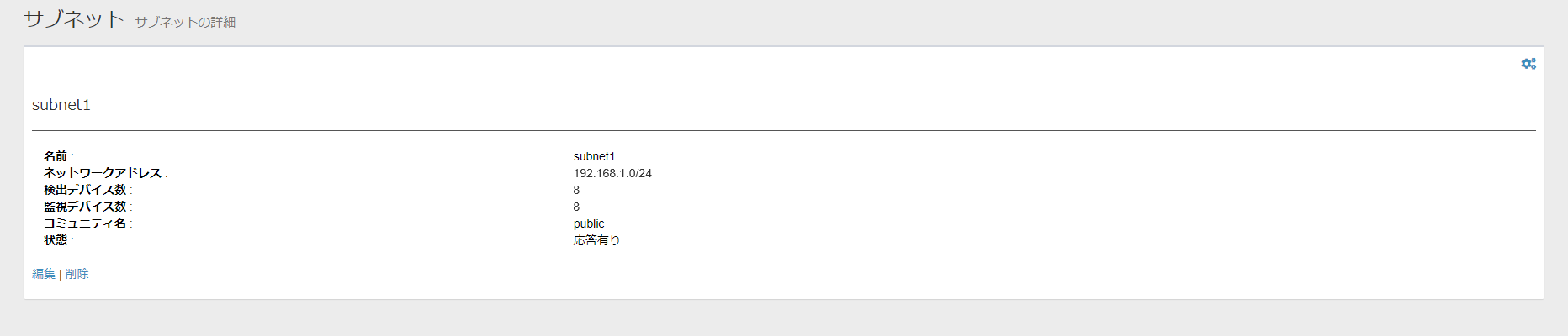
| 歯車アイコン |
歯車アイコンをクリックすると、「自動探索」サブメニューが表示されます。 自動探索を実行すると、サブネット配下のノードをツリーに追加します。 Note歯車アイコンをクリックして、「自動探索」サブメニューで自動探索を行う際の注意点を示します。 |
| 名前 | 「サブネットの作成」で指定したユーザー定義のサブネット名 |
| ネットワークアドレス | IPv4アドレスとプレフィックス長(xxx.xxx.xxx.xxx/xx形式) |
| 検出デバイス数 | サブネットに属するデバイス数 |
| 監視デバイス数 | 検出デバイスの中で、監視対象となっているデバイスの数 |
| コミュニティ名 | SNMPプラグインに登録されたSNMPコミュニティ名 |
| 状態 | サブネットの状態 |
| 編集 | クリックすると、該当サブネットの「サブネットの更新」画面に移動します。 |
| 削除 |
クリックすると、「サブネットの削除」ダイアログが表示されます。 「はい」ボタンをクリックすると、該当のサブネットが削除されます。 「いいえ」ボタンまたはダイアログ左上の「閉じる(×)」ボタンをクリックすると、「サブネットの詳細」に戻ります。 Note多数のデバイスが所属するサブネットを削除すると、内部サーバーエラーが表示される場合がありますが、しばらくするとエラーは表示されなくなります。 |
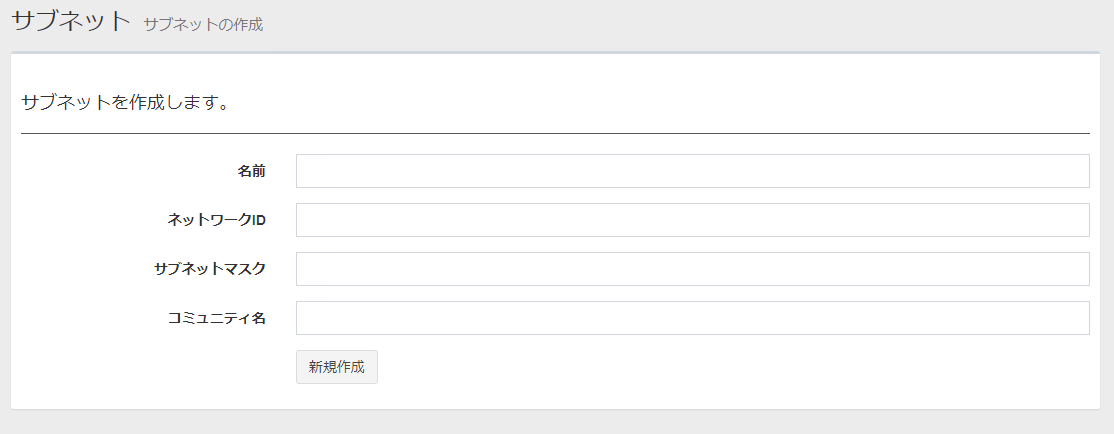
| 名前 |
サブネットの名前を入力します。任意の文字列を指定できます。Note次の記号は使用できません。 Noteサブネットの名前は変更できません。変更する場合は、一旦サブネットおよび配下のノードを削除し、新規に作成し直す必要があります。 |
| ネットワークID | サブネットのネットワークID(IPv4ネットワークアドレス、例:192.168.1.0)を入力します。 |
| サブネットマスク |
サブネットのサブネットマスク(例:255.255.255.0)を指定します。Noteサブネットは22ビットマスク(255.255.252.0)よりも大きい値を設定してください(IPアドレス数は、1,024以下になるように設定してください)。 |
| コミュニティ名 | SNMPでデバイスから情報を取得するときに使うコミュニティ名を入力します。 |
| 「新規作成」ボタン |
指定したサブネットの設定の変更を新規サブネットとして保存し、「デバイスのツリー表示」画面に移動します。Noteサブネット作成(自動探索)を行う際の注意点を示します。 |
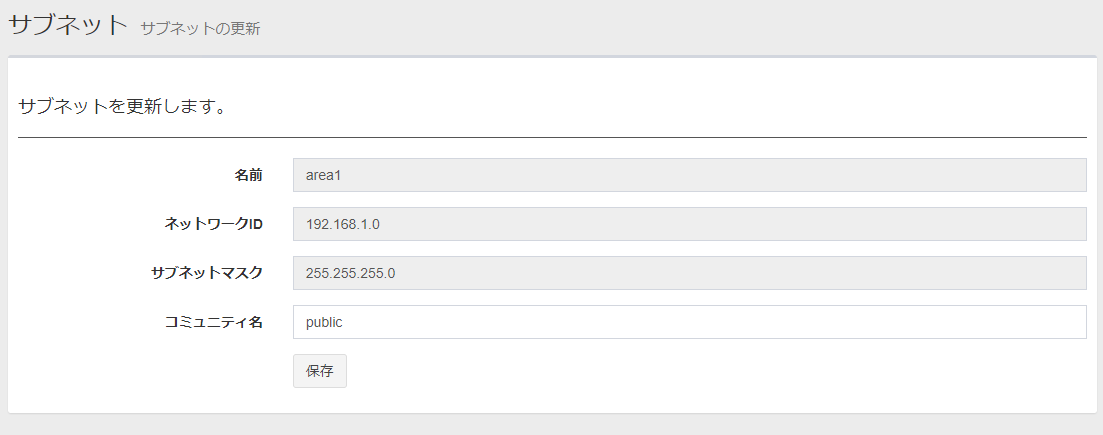
| 名前 |
「サブネットの作成」で指定したユーザー定義のサブネット名を表示します。Noteサブネットの名前は変更できません。変更する場合は、一旦サブネットおよび配下のノードを削除し、新規に作成し直す必要があります。 |
| ネットワークID | サブネットのネットワークID(IPv4ネットワークアドレス、例:192.168.1.0)を表示します。 |
| サブネットマスク | サブネットのサブネットマスクを表示します。 |
| コミュニティ名 | SNMPでデバイスから情報を取得するときに使うコミュニティ名を入力します。 |
| 「保存」ボタン | 該当サブネットの設定の変更を保存し、「サブネットの詳細」に移動します。 |
(C) 2021-2022 アライドテレシスホールディングス株式会社
PN: 613-002954 Rev.E